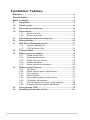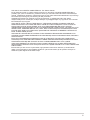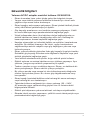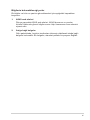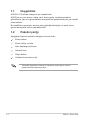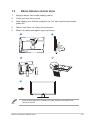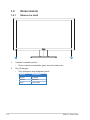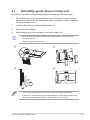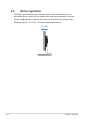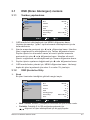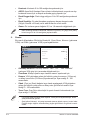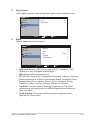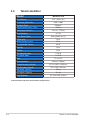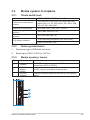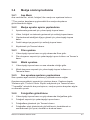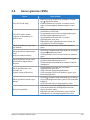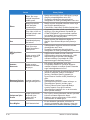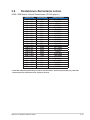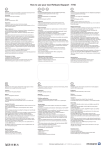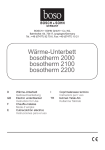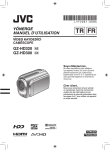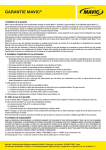Download ASUS SD222-YA User's Manual
Transcript
SD222-YA Serisi
Ekran
Kullanıcı Kılavuzu
İçindekiler Tablosu
Bildirimler..................................................................................................... iv
Güvenlik bilgileri........................................................................................... v
Bakım ve temizlik......................................................................................... vi
ii
1.1
Hoşgeldiniz.................................................................................... 1-1
1.2
Paketin içeriği................................................................................ 1-1
1.3
Ekran tabanını monte etme.......................................................... 1-2
1.4
Ekran tanıtımı................................................................................ 1-3
1.4.1
Ekranın ön tarafı.............................................................. 1-3
1.4.2
Ekranın arka tarafı........................................................... 1-4
2.1
Kolu/altlığı ayırma (duvar montajı için)....................................... 2-1
2.2
Ekranı ayarlama............................................................................. 2-2
3.1
OSD (Ekran Göstergesi) menüsü................................................ 3-1
3.1.1
Yeniden yapılandırma...................................................... 3-1
3.1.2
OSD İşlevlerine Giriş........................................................ 3-1
3.2
Teknik özellikler............................................................................. 3-4
3.3
Medya oynatıcı ile başlama.......................................................... 3-5
3.3.1
Teknik özellik özeti........................................................... 3-5
3.3.2
Sistem gereksinimleri....................................................... 3-5
3.3.3
Medya oynatıcıyı tanıma.................................................. 3-5
3.3.4
Uzaktan kumanda............................................................ 3-6
3.3.5
Medya oynatıcınızı hazırlama.......................................... 3-6
3.4
Medya onatıcıyı kullanma............................................................. 3-7
3.4.1
Ana Menü......................................................................... 3-7
3.4.2
Medya oynatıcı ayarını yapılandırma............................... 3-7
3.4.3
Film oynatma................................................................... 3-7
3.4.4
Müzik oynatma................................................................. 3-7
3.4.5 Ses oynatma ayarlarını yapılandırma.............................. 3-7
3.4.6
Fotoğrafları görüntüleme.................................................. 3-7
3.4.7
Slayt gösterisi için arka plan müziği ayarlama................. 3-8
3.4.8
Dosyaları/klasörleri yeniden adlandırma.......................... 3-8
3.5
Sorun giderme (SSS).................................................................... 3-9
3.6
Desteklenen Zamanlama Listesi................................................ 3-11
Telif hakkı © 2013 ASUSTeK COMPUTER INC. Tüm Hakları Saklıdır.
İçinde açıklanan ürünler ve yazılım dahil bu kılavuzun hiç bir bölümü, ASUSTeK COMPUTER INC.'in
("ASUS") açık yazılı izni olmaksızın, yedekleme amacı için satın alan tarafından tutulan dokümantasyon
dışında, çoğaltılamaz, iletilemez, uyarlanamaz veya bir bilgi çekme sisteminde saklanamaz veya herhangi
bir formda veya herhangi bir yolla herhangi bir dile çevrilemez.
Aşağıdaki durumlarda ürün garantisi veya servis uzatılamaz: (1) ASUS tarafından yazılı olarak
onaylanmadıkça ürün onarılmışsa, modifiye edilmişse veya değiştirilmişse veya (2) ürünün seri numarası
tahrif edilmişse veya kayıpsa.
ASUS, BU KILAVUZU, “MEVCUT DURUMUYLA” VE BUNLARLA SINIRLI OLMAMAKLA BİRLİKTE
ZIMNİ GARANTİLER YA DA ÖZEL BİR AMACA YÖNELİK TİCARİ ELVERİŞLİLİK YA DA UYGUNLUK
KOŞULLARI DA DAHİL OLMAK ÜZERE, AÇIK YA DA ZIMNİ HERHANGİ BİR ÇEŞİT GARANTİ
VERMEKSİZİN SAĞLAMAKTADIR. ASUS YA DA DİREKTÖRLERİ, GÖREVLİLERİ, ÇALIŞANLARI YA DA
TEMSİLCİLERİ, HERHANGİ BİR DOLAYLI, ÖZEL, ARIZİ YA DA SONUÇSAL HASARDAN (KAR KAYBI,
İŞ KAYBI, KULLANIM YA DA VERİ KAYBI, İŞİN KESİNTİYE UĞRAMASI VE BENZERİ HASARLAR DA
DAHİL OLMAK ÜZERE) DOLAYI,
SÖZ KONUSU HASARIN BU KILAVUZDAKİ YA DA ÜRÜNDEKİ HERHANGİ BİR KUSURDAN YA DA
HATADAN KAYNAKLANABİLECEĞİNİN ASUS’A BİLDİRİLMİŞ OLMASI DURUMUNDA DAHİ, SORUMLU
OLMAYACAKTIR.
BU KILAVUZ KAPSAMINDAKİ SPESİFİKASYONLAR VE BİLGİLER YALNIZCA KULLANIM AMAÇLI
SUNULMUŞ OLUP HERHANGİ BİR ZAMANDA HABER VERİLMEKSİZİN DEĞİŞTİRİLEBİLİR VE ASUS
TARAFINDAN VERİLMİŞ BİR TAAHHÜT OLARAK YORUMLANMAMALIDIR. ASUS, İÇİNDE
AÇIKLANAN ÜRÜNLER VE YAZILIM DA DAHİL OLMAK ÜZERE BU KILAVUZDA GÖRÜLEBİLECEK
HERHANGİ BİR HATADAN YA DA YANLIŞLIKTAN DOLAYI HİÇBİR SORUMLULUK YA DA YÜKÜMLÜLÜK
KABUL ETMEZ.
Bu kılavuzda yer alan ürünler ve şirket adları, ilgili şirketlerin tescilli ticari markaları ya da telif hakları
olabilir ya da olmayabilir ve ihlal maksadı olmaksızın yalnızca tanımlama ya da açıklama amacıyla ve
sahibinin faydası doğrultusunda kullanılmıştır.
iii
Bildirimler
Federal İletişim Komisyonu (FCC) Beyanı
Bu cihaz, FCC Kurallarının 15. Bölümü ile uyumludur. Kullanım, aşağıdaki
iki şarta bağlıdır:
• Bu aygıt zararlı parazitlerin oluşmasına neden olmaz ve
• Bu cihaz, istenmeyen işlemlere neden olabilecek parazitler dahil olmak
üzere alınan tüm parazitleri kabul etmelidir.
Bu ekipman test edilmiş ve Federal İletişim Komisyonu (FCC) Kurallarının
15.Bölümü uyarınca, B Sınıfı dijital cihazlarla ilgili kısıtlamalara uygun
olduğu tespit edilmiştir. Bu kısıtlamalar, ev kurulumlarında, zararlı
parazitlere karşı uygun koruma sağlamak üzere tasarlanmıştır. Bu
cihaz radyo frekansı enerjisi oluşturur, kullanır ve yayabilir ve üretici
talimatlarına uygun biçimde kurulmadığı ve kullanılmadığı takdirde, radyo
iletişimine zararlı parazitlere neden olabilir. Ancak, belirli bir kurulumda
parazit oluşmayacağına dair bir garanti verilmez. Bu cihaz radyo ve
televizyon alıcılarında, cihazın kapatılması ve açılması ile anlaşılacak
zararlı parazitlerin oluşmasına neden olursa, kullanıcı aşağıdaki önlemleri
uygulayarak parazitleri gidermeyi deneyebilir:
• Alıcı anteninin yönünü veya yerini değiştirmek.
• Cihaz ile alıcı arasındaki mesafeyi arttırmak.
• Cihazı, alıcının bağlı olduğu devreden farklı bir devredeki prize
bağlamak.
• Yardım için bayiinize veya deneyimli radyo/TV teknisyenine danışın.
Kanada İletişim Dairesi Beyanı
Bu dijital cihaz, Kanada İletişim Dairesinin Radyo Parazitleri
Düzenlemesinde belirlenen, dijital cihazdan yayılan radyo gürültüsü için B
Sınıfı limitlerini aşmamaktadır.
Bu B sınıfı dijital cihaz, Kanada'daki ICES-003 standardıyla uyumludur.
iv
Güvenlik bilgileri
Yalnızca AC/DC adaptör modelini kullanın: EXA0901XA
• Ekranı kurmadan önce, paket içinde gelen tüm belgeleri okuyun.
• Yangın veya elektrik çarpması tehlikesini önlemek için, ekranı asla
yağmura veya neme maruz bırakmayın.
• Ekran kapağını asla açmaya çalışmayın. Ekran içindeki tehlikeli yüksek
voltaj, ciddi fiziksel yaralanmaya yol açabilir.
• Güç kaynağı arızalanırsa, onu kendiniz onarmaya çalışmayın. Yetkili
bir servis teknisyeni veya perakendecinizle bağlantıya geçin.
• Ürünü kullanmadan önce, tüm kabloların doğru bağlandığından ve
elektrik kablolarının hasarlı olmadığından emin olun. Herhangi bir
hasar saptarsanız, hemen bayiinizle bağlantıya geçin.
• Kapağın arkasındaki ve üstündeki delikler ve açıklıklar, havalandırma
amaçlıdır. Bu delikleri tıkamayın. Bu ürünü, uygun havalandırma
sağlanmadıkça asla bir radyatör veya güç kaynağının yakınına veya
üstüne koymayın.
• Ekran, yalnızca etikette gösterilen türde güç kaynağı ile çalıştırılmalıdır.
Evinizdeki güç kaynağı türünden emin değilseniz, bayiinizle veya yerel
elektrik şirketinizle bağlantıya geçin.
• Yerel elektrik standardınızla uyumlu, doğru elektrik prizini kullanın.
• Elektrik uçlarına ve uzatma kablolarına aşırı yükleme yapmayın. Aşırı
yükleme, yangına veya elektrik çarpmasına yol açabilir.
• Tozdan, nemden ve aşırı sıcaklıktan kaçının. Ekranı, su alabilecek bir
alana yerleştirmeyin. Ekranı sabit bir yüzeye yerleştirin.
• Bir yıldırım anında veya uzunca bir süre kullanılmayacak olduğunda
cihazın fişini prizden çıkarın. Bu, ekranı güç dalgalanmalarına karşı
koruyacaktır.
• Ekran kapağı üzerindeki deliklere asla herhangi bir nesne sokmayın
veya herhangi bir sıvı damlatmayın.
• Tatminkar kullanımı sağlamak için, ekranı yalnızca 100 ~ 240V
AC arasında uygun yapılandırılmış girişleri olan UL listesine dahil
bilgisayarlarla kullanın.
• Elektrik prizi ekipmanın yakınına takılmalı ve kolayca erişebilmelidir.
• Ekranda teknik sorunlar yaşarsanız, yetkili bir servis teknisyeniyle veya
perakendecinizle bağlantıya geçin.
v
Bakım ve temizlik
• Ekranınızı kaldırmadan veya yeniden yerleştirmeden önce, kablolarını
ve elektrik kablosunu çıkarmanız iyi olur. Ekranı yerleştirirken
doğru kaldırma teknikleri kullanın. Ekranı kaldırırken veya taşırken,
kenarlarından kavrayın. Ekranı altlığından veya kablosundan tutarak
kaldırmayın.
• Temizleme. Ekranınızı kapatın ve elektrik kablosunu prizden çıkarın.
Ekran yüzeyini, tüy bırakmayan, aşındırmayan bir bezle temizleyin.
İnatçı lekeler, hafif bir temizlik malzemesiyle nemlendirilmiş bezle
çıkarılabilir.
• Alkol veya aseton içeren bir temizleyici kullanmaktan kaçının. Ekrana
uygun bir temizleyici kullanın. Temizleyiciyi asla doğrudan ekrana
sıkmayın; ekranın içine sızabilir ve bir elektrik çarpmasına yol açabilir.
Ekrandan aşağıdaki belirtilerin görülmesi normaldir:
• Ekran ilk kullanım sırasında floresan ışığının doğasından ötürü
titreşebilir. Titreşimin yok olması için Güç Düğmesini kapatın ve
yeniden açın.
• Kullandığınız masaüstü desenine bağlı olarak ekranınızda farklı
parlaklık düzeyleri görebilirsiniz.
• Aynı görüntü saatler boyunca gösterildiğinde, başka bir görüntüye
geçilince önceki ekranın bir gölge görüntüsü kalabilir. Ekran yavaşça
düzelecektir ya da kullanmadığınız saatler boyunca güç düğmesini
kapatabilirsiniz.
• Ekran karardığında veya ani bir parlaklık belirdiğinde veya artık
çalışmıyorsa, onarılması için bayiinizle veya servis merkeziyle
bağlantıya geçin. Ekranı kendiniz onarmaya çalışmayın!
Bu kılavuzda kullanılan standartlar
UYARI: Bir işi tamamlamaya çalışırken kendinize zarar vermenizi
önleyecek bilgiler.
DİKKAT: Bir işi tamamlamaya çalışırken bileşenlere hasar
vermenizi önleyecek bilgiler.
ÖNEMLİ: Bir işi tamamlamaya çalışırken uymanız GEREKEN
bilgiler.
NOT: Bir işi tamamlarken yardımcı olabilecek ipuçları ve ek
bilgiler.
vi
Bilgilerin bulunabileceği yerler
Ek bilgiler ve ürün ve yazılım güncellemeleri için aşağıdaki kaynaklara
başvurun.
1.
ASUS web siteleri
Dünya çapındaki ASUS web siteleri, ASUS donanım ve yazılım
ürünleri hakkında güncel bilgiler sunar. http://www.asus.com adresini
ziyaret edin
2.
İsteğe bağlı belgeler
Ürün paketinizde, bayiiniz tarafından eklenmiş olabilecek isteğe bağlı
belgeler bulunabilir. Bu belgeler, standart paketin bir parçası değildir.
vii
1.1
Hoşgeldiniz
ASUS® LCD ekranı aldığınız için teşekkürler!
ASUS'un en yeni ekranı, daha canlı, daha geniş ve daha parlak bir
görüntünün yanı sıra görüntüleme deneyiminizi geliştirecek pek çok özellik
sunmaktadır.
Bu özellikler sayesinde, ekranın size getirdiği kolaylığın ve zevk veren
görsel deneyimin tadını çıkarabilirsiniz!
1.2
Paketin içeriği
Aşağıdaki öğelerin pakette olduğunu kontrol edin:
Ekran takımı
Ekran altlığı ve vida
Hızlı başlangıç kılavuzu
Garanti kartı
Güç kablosu
Uzaktan kumanda ve pil
•
1-1
Yukarıdaki öğelerden herhangi biri hasarlıysa veya kayıpsa, hemen
perakendecinizle bağlantıya geçin.
Bölüm 1: Ürüne Giriş
1.3
Ekran tabanını monte etme
1.
Aşağıya doğru iterek arka kapağı çıkarın.
2.
Yivde gizli olan kolu çevirin.
3.
Arka kapağı yivin üstüne yerleştirin ve "tık" sesi duyuluncaya kadar
yukarı itin.
4.
Tabanı kola takın ve vidayı sıkıca tutturun.
5.
Ekranı en rahat edeceğiniz açıya ayarlayın.
1
2
3
4
5
•
Ekranın hasar görmesini önlemek için masa yüzeyine yumuşak bir örtü
örtmenizi öneririz.
ASUS LCD Monitör SD222 Serisi
1-2
1.4
Ekran tanıtımı
1.4.1
Ekranın ön tarafı
2
1
1.
Uzaktan kumanda sensörü:
•
2.
Güç Göstergesi:
•
1-3
Ekran uzaktan kumandadan gelen komutu buradan alır.
Güç göstergesi rengi aşağıdaki gibidir.
Durum
Açıklaması
Beyaz
Çalışma
Amber
Bekleme
Koyu
Güç kapalı
Bölüm 1: Ürüne Giriş
1.4.2
Ekranın arka tarafı
6
5
7
1
1.
VGA konektörü
2.
Ses Girişi jakı
3.
Kulaklık Çıkışı jakı
4.
Güç girişi jakı
5.
Kensington kilidi
6.
Altlık arabirimi vida delikleri
7.
Kontrol tuş takımı
Öğe
Tuş
Güç
Giriş seçimi
Geri Dönüş
OK
A
MENU
Parlaklığı artır
İleri
Ses Düzeyi
Tamam
Otomatik
Geri
Menü
2 3 4
Açıklaması
Ekranı açın ve kapatın
Medya oynatıcı ve VGA girişi arasında geçiş yapmak
için
OSD'de önceki seçime geri dönmek için
Parlaklığı ayarlamak için
Seçilen işlevin sayısal değerini yükseltmek için
Ses düzeyini ayarlamak için
OSD'de vurgulanan işlevi seçmek için
VGA girişinde ekranı otomatik ayarlamak için
Seçilen işlevin sayısal değerini azaltmak için
OSD menüsüne girmek veya çıkmak için
5 saniye basarak anahtarlı kilit işlevini açmak veya
kapatmak için
ASUS LCD Monitör SD222 Serisi
1-4
2.1
Kolu/altlığı ayırma (duvar montajı için)
Bu ekranın ayrılabilir altlığı özellikle duvar montajı için tasarlanmıştır.
1.
Güç kablosunu ve sinyal kablolarını ayırın. Ekranı ön yüzü aşağıya
gelecek şekilde temiz bir yüzeye dikkatlice yerleştirin, vidayı gevşetin
ve altlığı koldan ayırın.
2.
Yivden çıkarmak için arka kapağı aşağı itin.
3.
Kolu geri yive katlayın.
4.
Arka kapağı geri yive yerleştirin ve yukarı doğru itin.
•
Ekranın hasar görmesini önlemek için masa yüzeyine yumuşak bir örtü
örtmenizi öneririz.
•
Vidaları çıkarırken standı tutun.
1
2
3
4
•
(100 x 100 mm) duvar montaj kiti satın alınan ürüne dahil edilmemiştir.
•
Yalnızca, UL listesinde bulunan ve desteklediği en düşük ağırlığı/yükü 14kg
olan duvar montajı desteği kullanın (Vida boyutu: M4 x 10 mm).
ASUS LCD Monitör SD222 Serisi
2-1
2.2
Ekranı ayarlama
• Optimum görüntüleme için, ekranın bütün yüzüne bakmanızı ve
ardından ekranı sizin için en rahat olan açıya ayarlamanızı öneririz.
• Açısını değiştirirken ekranın devrilmesini önlemek için altlığı tutun.
• Ekranın açısını -5˚ ila 23˚ arasında ayarlayabilirsiniz.
-5 ~ 23
2-2
Bölüm 2: Kurulum
3.1
OSD (Ekran Göstergesi) menüsü
3.1.1
Yeniden yapılandırma
SD222
Renk
Mod
Resim
Parlaklık
Giriş Seçimi
Kontrast
Menü
ASCR
Dinamik
100
80
AÇIK
Renk Doygunluğu
50
Renk Sıcaklığı
Kullanıcı Modu
Gama
Move
2,2
OK
Exit
1.
OSD menüsünü etkinleştirmek için MENU düğmesine basın.
Uzaktan kumandayı "guide" tuşuna basarak etkinleştirmek için de
kullanabilirsiniz.
2.
İşlevler arasında gezinmek için ve ► düğmesine basın. İstenilen
işlevi vurgulamak ve etkinleştirmek için Tamam düğmesine basın.
Seçilen işlevin bir alt menüsü varsa, alt menü işlevleri arasında
gezinmek için yine ve ► düğmesine basın. İstenilen alt menü
işlevini vurgulamak ve etkinleştirmek için Tamam düğmesine basın.
3.
Seçilen işlevin ayarlarını değiştirmek için ve ► düğmesine basın.
4.
OSD menüsünden çıkmak için, MENU düğmesine basın. Herhangi
başka bir işlevi ayarlamak için adım 2 ve adım 3'ü yineleyin.
3.1.2
OSD İşlevlerine Giriş
1.Renk
Bu işlev üzerinden istediğiniz görüntü rengini seçin.
SD222
Renk
Mod
Resim
Parlaklık
Giriş Seçimi
Kontrast
Menü
ASCR
Dinamik
100
80
AÇIK
Renk Doygunluğu
50
Renk Sıcaklığı
Kullanıcı Modu
Gama
Move
2,2
OK
Exit
•
Mod: Standart, dinamik, yumuşak ve monokrom ön ayar modları vardır.
•
Parlaklık: Parlaklığı 0 ila 100 aralığında ayarlamak için.
düğmesi, bu işlevi etkinleştirmek için bir geçiş tuşudur.
ASUS LCD Monitör SD222 Serisi
3-1
•
Kontrast: Kontrastı 0 ila 100 aralığında ayarlamak için.
•
ASCR: Asus Akıllı Kontrast Oranı işlevini etkinleştirmek veya devre dışı
bırakmak üzere Açık ve Kapalı arasında geçiş yapmak için.
•
Renk Doygunluğu: Renk doygunluğunu 0 ila 100 aralığında ayarlamak
için.
•
Renk Sıcaklığı: Üç adet önceden ayarlanmış beyaz dengesi modu
(Soğuk, Normal ve Sıcak) ve bir adet Kullanıcı modu vardır.
•
Gama: Gri tonlama gama değerini 2,2 ve 1,8 arasında değiştirmek için.
•
2.
Renk Sıcaklığı Kullanıcı Modunda, kullanıcı R (kırmızı), G (yeşil) ve B (mavi)
birincil rengini 0 ila 100 aralığında yapılandırabilir.
Resim
Bu menü öğesinden Görünüş Kontrolü, Over Scan, Konum (yalnızca
VGA) ve Odak (yalnızca VGA) ayarlayabilirsiniz.
SD222
Renk
Görünüş Kontrolü
Resim
OverScan
Giriş Seçimi
Konum
Menü
Odak
Tam
KAPALI
Trace Free
Move
Exit
•
Görünüş Kontrolü: Görünüş oranını "Tam", "4:3", "Tam Yükseklik"
(yalnızca VGA girişi için) arasında değiştirmek için.
•
OverScan: Medya oynatıcı aşırı tarama oranını ayarlamak için.
•
Konum: VGA girişinden gelen görüntünün yatay konumunu (Y-Konum)
ve dikey konumunu (D-Konum) ayarlamak için. Ayar aralığı 0 - 100
arasındadır.
•
Odak: (Faz) ve (Saat) değerini ayrı olarak ayarlayarak VGA girişinden
gelen görüntünün yatay satır ve dikey satır gürültüsünü azaltır. Ayar
aralığı 0 - 100 arasındadır.
•
Trace Free: Over Drive teknolojisi ile yanıt süresini hızlandırmak için.
Ayar aralığı 0 -100'dür.
•
•
3-2
OK
60
Faz, piksel saat sinyalinin fazını ayarlar. Yanlış bir faz ayarlamasıyla, ekran
yatay bozukluklar gösterir.
Saat (piksel frekansı), bir yatay taramada taranan piksel sayısını kontrol eder.
Frekans doğru değilse, ekranda dikey çizgiler görüntülenir ve görüntü orantılı
olmaz.
Bölüm 3: Genel Talimatlar
3.
Giriş Seçimi
VGA, Medya oynatıcı giriş sinyalinden gelen giriş kaynağını seçin.
SD222
Renk
VGA
Resim
Media player
Giriş Seçimi
Menü
Move
OK
Exit
4.Menü
Sistem yapılandırmasını ayarlar.
SD222
Renk
OSD Ayarı
Resim
Bilgi
Giriş Seçimi
Dil
Menü
Tuş Kilidi
Türkçe
Tümünü Sıfırla
Move
OK
Exit
•
OSD Ayarı: Ekranın OSD Zaman Aşımı, DDC/CI, Saydamlık, OSD
Rotasyon ve Güç Göstergesi ayarlamak için.
•
Bilgi: Ekran bilgilerini göstermek için.
•
Dil: OSD dilini seçmek için. Seçenekleriniz şunlardır: İngilizce, Fransızca,
Almanca, İspanyolca, İtalyanca, Hollandaca, Rusça, Geleneksel Çince,
Basitleştirilmiş Çince, Japonca, Farsça, Tayca, Polonyaca, Türkçe,
Portekizce, Çekçe, Hırvatça, Macarca, Romence ve Korece.
•
Tuş Kilidi: Tüm işlev tuşlarını devre dışı bırakmak için. Tuş kilidini
etkinleştirmek veya iptal etmek için MENU düğmesine beş saniyeden
fazla uzun basın.
•
Tümünü Sıfırla: Tüm ayarları fabrika varsayılan değerlerine geri
getirmek için "Evet"i seçin.
ASUS LCD Monitör SD222 Serisi
3-3
3.2
Teknik özellikler
Model
SD222-YA
Panel Boyutu
21.5” (54.61 cm)
En Yüksek Çözünürlük
1920 x 1080
Parlaklık (Tipik)
250cd/m2
Doğal Kontrast Oranı (Tipik)
1000:1
İzleme Açısı (CR≤10)
178°(V) ; 178°(H)
Ekran Renkleri
16,7 M
Yanıt Süresi (Tipik)
5ms (gitmek için G)
D-Sub girişi
Evet
Medya oynatıcısı girişi
Evet
Güç AÇIKKEN Tüketim
40 W
Hoparlör
Evet
Kulaklık
Evet
Güç tasarrufu modu
< 0,5 W
Güç kapalı Modu
< 0,5 W
Eğim
-5° ila +23°
Montaj Arabirimi
Fiziksel Boyutlar (GxYxD)
100mm x 100mm
517,8 x 385,2 x 200 mm
Kutu Boyutları (GxYxD)
570 x 109 x 392 mm
Net Ağırlık (Tahmini)
3,8 kg
Brüt Ağırlık (Tahmini)
5,1 kg
Voltaj Değerleri
AC 100~240V (Harici)
*Teknik özellikler bildirimde bulunulmadan değiştirilebilir.
3-4
Bölüm 3: Genel Talimatlar
3.3
Medya oynatıcı ile başlama
3.3.1
Teknik özellik özeti
Desteklenen video biçimleri
MPEG1, MPEG2, MPEG4, VC-1, H.264
Desteklenen video dosyası
uzantısı
TRP, MP4, MOV, XVID, AVI, ASF, WMV, MKV, RM,
RMVB 720p, FLV, TS, MTS, M2TS, DAT, MPG, VOB,
ISO, IFO, M1V, M2V, M4V
Desteklenen ses biçimleri
Desteklenen görüntü
biçimleri
Desteklenen altyazı
biçimleri
MP3, WAV, OGG, FLAC, AIFF, TAG ID3
JPEG, BMP, PNG, GIF, TIFF
SRT, SUB, SMI, SSA, TXT
1 x SD kart okuyucusu(SDXC (NTFS & FAT32))
G/Ç bağlantı noktaları
3.3.2
USB2.0 Ana Sistem Tip-A
Sistem gereksinimleri
1.
Depolama aygıtı (USB flash sürücüsü)
2.
Bellek kartı (SDXC (NTFS ve FAT32))
3.3.3
Medya oynatıcıyı tanıma
Öğe
G/Ç
1
SD/MMC
2
3
Açıklaması
SD/MMC kartını bu yuvaya takın. (SDXC'ye kadar
destekleme (NTFS ve FAT32))
USB 2.0
bağlantı
noktası
Sıfırlama
Düğmesi
USB 2.0 aygıtını bu bağlantı noktasına takın.
Fabrika varsayılan ayarlarına sıfırlamak için bu düğmeye
basın.
1
2
3
ASUS LCD Monitör SD222 Serisi
3-5
3.3.4
Uzaktan kumanda
Menülerde gezinmek ve oynatılacak, gözden geçirilecek veya dinlenecek
medya dosyasını seçmek için uzaktan kumandayı seçin.
1
Güç Açık/
Kapalı
Medya oynatıcıyı açar veya kapatır.
2
Ayarlama
Ayar yapmak için basın.
3
Kaynak
giriş kaynağını seçmek için basın.
4
Yinele
yinelemek için basın.
6
Geri Dönüş Öncekine dönmek için basın
5,7,8, Gezinme /
Tamam
9,11
2
1
3
5
4
6
7
9
8
11
T
10
12
13
15
14
17
16
18
19
21
20
10
Kılavuz
12
Altyazı
13
14
15
3.3.5
3-6
Ana ekrandaki ana menüde ve bir
alt menüdeki menü çubuğunda
hareket etmek için yukarı/aşağı ve
sol/sağ tuşlarına basın.
Seçilen dosyayı geri almak,
yaniden adlandırmak ve silmek
üzere düzenlemek için sol tuşa
basın.
Kılavuz menüsünü görüntülemek
için basın.
Desteklenen altyazıyı seçmek için
basın.
Ses düzeyini
Ses düzeyini azaltın.
azalt
Ses girişini devre dışı bırakmak için
Sessiz
basın.
Ses düzeyini
Ses düzeyini artırın.
artır
16
Geri Sar
Oynatmayı geri sarmak için basın.
17
Oynat/
Duraklat
Oynatma ve duraklama arasında
geçiş yapın.
18
İleri Sar
Oynatmayı ileri sarmak için basın.
19
Önceki
Önceki medya dosyasına geri
dönün.
20
Durdur
Oynatmayı durdurmak için basın.
21
İleri
Sonraki medya dosyasına gidin.
Medya oynatıcınızı hazırlama
1.
Ekranınızı açın.
2.
"Media player" yı seçmek için girişi değiştirin
Bölüm 3: Genel Talimatlar
3.4
Medya onatıcıyı kullanma
3.4.1
Ana Menü
Ana menüde film, müzik, fotoğraf, tüm medya ve ayarlama bulunur.
**Tüm medya, depolama aygıtınızdaki tüm medya dosyalarını
görüntülemenizi sağlar.
3.4.2
Medya oynatıcı ayarını yapılandırma
1.
Ayarlamada gezinmek için yukarı/aşağı tuşuna basın.
2.
Video, fotoğraf ve sistemde gezinmek için sol/sağ tuşuna basın.
3.
Yapılandırmak istediğiniz öğeye gitmek için yukarı/aşağı tuşuna
basın.
4.
Farklı kategoriye geçmek için sol/sağ tuşuna basın.
5.
Kaydetmek için Tamam'a basın.
3.4.3
Film oynatma
1.
Yukarı/aşağı tuşuna basın ve giriş ekranında filme gidin.
2.
Film dosyanızı seçmek için yukarı/aşağı tuşunu kullanın ve Tamam'a
basın.
3.4.4
Müzik oynatma
1.
Yukarı/aşağı tuşuna basın ve ana ekranda müziğe gidin.
2.
Müzik dosyanızı seçmek için yukarı/aşağı tuşunu kullanın ve
Tamam'a basın.
3.4.5 Ses oynatma ayarlarını yapılandırma
Ses oynatma ayar menüsü yinelemeyi yapılandırmanızı sağlar
Oynatma seçeneklerini seçmek için yineleye basın: Yineleme kapalı,
Yineleme açık, Tümünü Yinele. Seçimi onaylamak için Tamam'a basın.
**"repeatfile" adında bir dosya oluşturun, medya oynatıcı dosyaları algılar
ve otomatik oynatır.
3.4.6
Fotoğrafları görüntüleme
1.
Yukarı/aşağı tuşuna basın ve giriş ekranında fotoğraflara gidin.
2.
Fotoğrafı seçmek için yukarı/aşağı tuşuna basın.
3.
Fotoğraflara gözatmak için Tamam'a basın.
4.
Fotoğrafları slayt gösterisinde görüntülemek, duraklatmak ve
sonlandırmak için oynat, duraklat ve durdura basın.
ASUS LCD Monitör SD222 Serisi
3-7
3.4.7
1.
Müzik'i seçin ve müzik dosyalarını oynatın.
2.
Geri dön tuşuna basın ve ana menüye geri dönün ve fotoğraf slayt
gösterisini başlatmak için fotoğrafa gidin.
3.4.8
3-8
Slayt gösterisi için arka plan müziği ayarlama
Dosyaları/klasörleri yeniden adlandırma
1.
Bu Kaynakların herhangi birinden yeniden adlandırmak istediğiniz
dosyaları veya klasörleri seçin: USB ve kart okuyucusu.
2.
Düzenle tuşuna basın ve yeniden adlandırı seçin.
3.
Yeniden adlandırmak üzere sanal klavyede gezinmek için gezinme
tuşlarını kullanın.
4.
Yeni dosya veya klasör adını onaylamak sanal klavyede Enter tuşuna
basın.
Bölüm 3: Genel Talimatlar
3.5
Sorun giderme (SSS)
Sorun
Olası Çözüm
Güç LED'i AÇIK değil
• Monitörün AÇIK modda olup olmadığını anlamak
için düğmesine basın.
• Elektrik kablosunun monitöre ve elektrik prizine
doğru biçimde bağlanıp bağlanmadığını kontrol
edin.
Güç LED'i ışıkları amber
renginde ve ekranda hiç bir
görüntü yok.
• Monitörün ve bilgisayarın AÇIK modda olup
olmadıklarını kontrol edin.
• Sinyal kablosunun monitöre ve bilgisayara uygun
biçimde bağlandığından emin olun.
• Sinyal kablosunu kontrol edin ve pinlerin
eğilmediğinden emin olun.
• Bilgisayarın doğru çalıştığından emin olmak için,
onu başka bir monitöre bağlayın.
Ekran görüntüsü çok açık veya
çok karanlık
• OSD üzerinden Kontrast ve Parlaklık ayarlarını
yapın.
Ekran görüntüsü ortalanmamış
veya
doğru boyutlandırılmamış
• Görüntüyü otomatik olarak ayarlamak için iki saniye
süreyle
düğmesine basın.
• OSD üzerinden Y-Konum veya D-Konum ayarlarını
yapın.
Ekran görüntüsü zıplıyor veya
görüntüde bir dalga deseni
oluşuyor
• Sinyal kablosunun monitöre ve bilgisayara uygun
biçimde bağlandığından emin olun.
• Elektriksel parazit yaratabilecek elektrikli cihazları
uzaklaştırın.
Ekran görüntüsünde renk
kusurları var
(beyaz, beyaz görünmüyor)
• Sinyal kablosunu kontrol edin ve pinlerin
eğilmediğinden emin olun.
• OSD üzerinden Sıfırlama gerçekleştirin.
• OSD üzerinden R/G/B renk ayarlarını yapın veya
Renk Sıcaklığı seçin.
Ekran görüntüsü bulanık veya
belirsiz
• Görüntüyü otomatik olarak ayarlamak için iki saniye
süreyle
düğmesine basın (yalnız VGA modunda
kullanılır).
• OSD üzerinden Faz ve Saat ayarlarını yapın.
Ses yok veya düşük
• Ses kablosunun ekrana bağlandığından emin olun.
• Hem ekranınızda hem de bilgisayarınızda ses
düzeyi ayarlarını yapın.
• Bilgisayar ses kartı sürücüsünün uygun biçimde
takıldığından ve etkinleştirildiğinden emin olun.
ASUS LCD Monitör SD222 Serisi
3-9
Sorun
Ekran
Ses
USB depolama
aygıtı
Uzaktan
Kumanda
Olası Çözüm
Müzik, film veya
fotoğraf dosyalarını
bulamıyorum.
• Medya sunucunuzun (örn. USB aygıtı) yuvaya
düzgün yerleştirildiğinden emin olun
• Dosyaların desteklenen dosya biçimleri
olduğundan ve hasar görmediğinden emin olun.
Medya oynatıcıda
belirli dosyalar
oynatılamıyor.
• Medya oynatıcı dosyada kullanılan video veya
ses biçimini destekleyemiyor.
• Lütfen bölüm 1'deki teknik özellikler özetine bakın.
Tüm video, müzik ve
fotoğraf listesini nasıl
oynatabilirim?
• Oynatmak için video, müzik veya fotoğraf
seçilirken, tüm dosya listesini oynatmak için
OYNAT/DURAKLAT tuşuna basarak uzaktan
kumandada Tamam düğmesine basıldığında
yalnızca seçilen dosya oynatılır.
Oynatılacak altyazıyı
nasıl alırım?
• Medya oynatıcı film altyazısını algılar ve
gösterir. Ayar>Sistem>altyazı kod çözme'ye
gidin
Müzik, film veya
fotoğraf dosyalarını
bulamıyorum.
• USB depolama aygıtının bekleme modunda
olmadığından emin olun.
• Dosyaların desteklenen dosya biçimleri
olduğundan ve hasar görmediğinden emin olun.
Medya oynatıcı USB
depolama aygıtımı
tanımıyor.
• USB donanımındaki sorunlar nedeniyle
USB depolama aygıtınız algılanamıyor. USB
depolama aygıtını yeniden USB bağlantı
noktasına takmayı veya başka bir USB
depolama aygıtı kullanmayı deneyin.
Medya oynatıcı
uzaktan kumandası
çalışmıyor.
• Pilin düzgün takıldığından emin olun.
• Pil boşalmış olabilir. Pili yenisiyle değiştirin.
• uzaktan kumanda ve medya oynatıcı arasında
engel olmadığından emin olun.
• ASUS web sitesinden güncelleştirilmiş donanım
yazılımını karşıdan yükleyin ve donanım
yazılımı yükseltme işlemini yapmak için
Ayar>Donanım Yazılımı>USB yükseltme'ye
gidin.
Donanım Yazılımı Donanım yazılımımı
• Hala donanım yazılımını
Güncelleştirmeleri nasıl güncelleştiririm?
güncelleştiremiyorsanız, sistemi sıfırlayın ve
güncelleştirme işlemini yeniden yapın.
• Yazılım yükleme işlemi sırasında Medya
oynatıcı kapatılır veya gücü kesilirse,
güncelleştirme başarısız olur ve bu durumda
lütfen yeniden deneyin.
3-10
Çalıştırma/ İşlev
arızası
Medya oynatıcımda
çalıştırma/ işlev
arızası oldu, ne
yapabilirim?
• Sivri uçlu bir nesne kullanarak, ekranın yanında
bulunan sıfırlama düğmesine basın.
• Hala aynı sorunu yaşıyorsanız, lütfen ASUS
teknik destek ile irtibata geçin.
İlave Bilgiler
ASUS destek sitesi.
• En son donanım yazılımları, sürücüler ve
yardımcı programları http://support. asus.com
adresindeki ASUS destek sitesinden yükleyin.
Bölüm 3: Genel Talimatlar
3.6
Desteklenen Zamanlama Listesi
VESA / IBM Modları Destek Zamanlaması (D-SUB girişleri)
Çözünürlük
Yenileme Hızı
Yatay Frekans
640 x 350
640 x 480
640 x 480
640 x 480
720 x 400
800 x 600
800 x 600
800 x 600
800 x 600
848 x 480
1024 x 768
1024 x 768
1024 x 768
1152 x 864
1280 x 720
1280 x 800
1280 x 960
1280 x 1024
1280 x 1024
1366 x 768
1440 x 900
1680 x 1050
1680 x 1050
1920 x 1080
1920 x 1080
70Hz
60Hz
67Hz
75Hz
70Hz
56Hz
60Hz
72Hz
75Hz
60Hz
60Hz
70Hz
75Hz
75Hz
60Hz
60Hz
60Hz
60Hz
75Hz
60Hz
60Hz
60Hz
60Hz
60Hz
60Hz
31,469KHz
31,469KHz
35KHz
37,5KHz
31,469KHz
35,156KHz
37,879KHz
48,077KHz
46,875KHz
31,02KHz
48,363KHz
56,476KHz
60,023KHz
67,5KHz
44,772KHz
49,702KHz
60KHz
63,981KHz
79,976KHz
47,712KHz
55,935KHz
65,29KHz
64,674KHz
67,5KHz
66,587KHz
* Yukarıdaki tablolarda gösterilmeyen modlar, desteklenemez. Optimum çözünürlük için, yukarıdaki
tabloda gösterilen modlardan birini seçmenizi öneririz.
ASUS LCD Monitör SD222 Serisi
3-11